La paz sea con ustedes, queridos seguidores, muchos de nosotros enfrentamos dos problemas
La página del enrutador no se abre
La solución, si Dios quiere, está en este artículo.
Primero, era una página de enrutador http:// Ahora la página está encriptada https:// Este es el problema más común y su solución será explicada por los navegadores Firefox y Google Chrome.
Lo primero, si desea ingresar a la página del enrutador, ingrese lo siguiente
192.168.1.1
Primero, si está usando Firefox
En su computadora o computadora portátil, aparecerá esta página
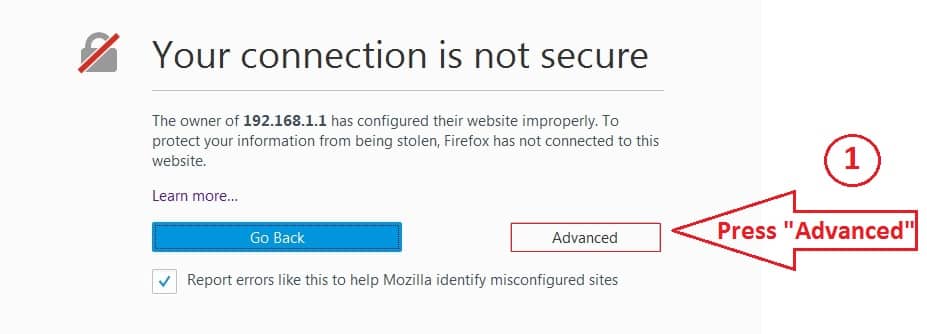 Aparecerá un mensaje en árabe indicando que Tu conexión no es privada
Aparecerá un mensaje en árabe indicando que Tu conexión no es privada
O Tu conexión no es segura
Su conexión no es privado O
Haga clic en Opciones avanzadas, Configuración avanzada o avanzada.
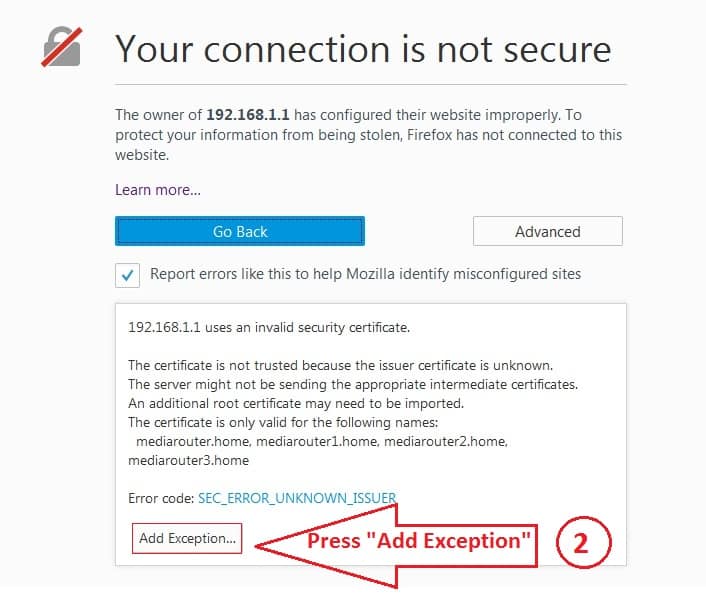
Luego agregue la excepción o agregue la excepción o agregue la excepción
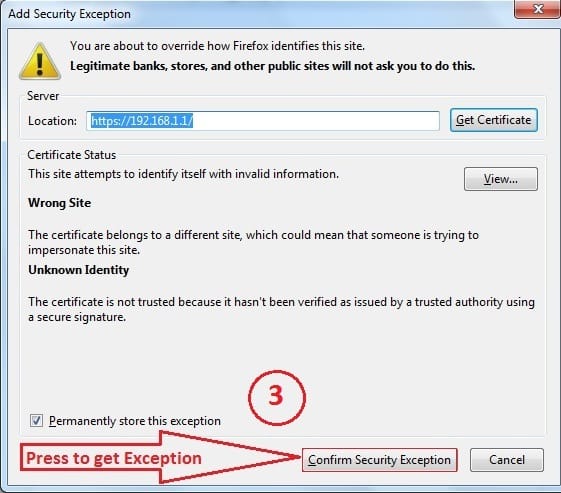
Luego confirme la excepción de seguridad
Luego, la página del enrutador se abrirá con usted de forma natural
En segundo lugar, si abre a través de Google Chrome
Google Chrome en su computadora o computadora portátil, aparecerá esta página

Aparecerá un mensaje en árabe indicando que
Tu conexión no es privada
O
Tu conexión no es segura
O
Su conexión no es privado
Haga clic en
Opciones avanzadas
O
Ajustes avanzados
O
avanzado
 Entonces presione
Entonces presione
Continúe a 192.168.1.1 (no seguro)
O
continúe con 192.168.1.1 (inseguro)
Luego, la página del enrutador se abrirá con usted de forma natural
En tercer lugar, si es por teléfono o móvil
Además, siga la explicación con imágenes y cómo abrir la página del enrutador. Esta página aparecerá para usted
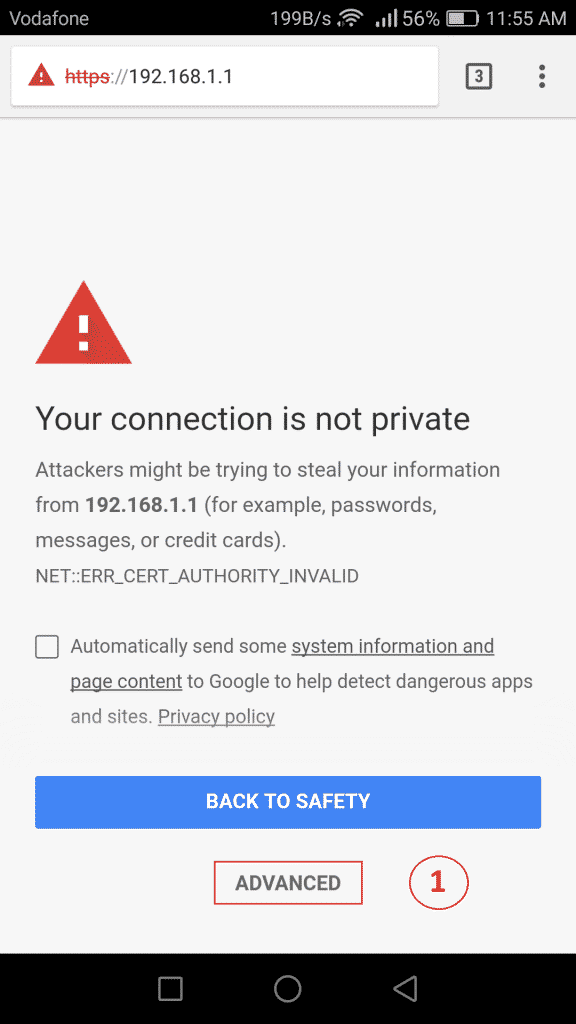
Aparecerá un mensaje en árabe indicando que
Tu conexión no es privada
O
Tu conexión no es segura
O
Su conexión no es privado
Haga clic en
Opciones avanzadas
O
Ajustes avanzados
O
avanzado
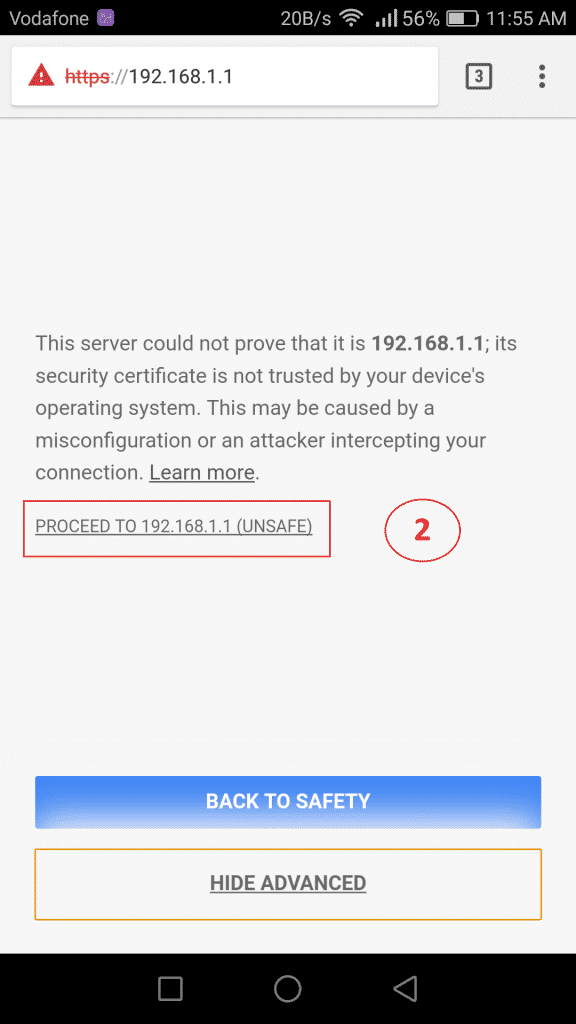
Entonces presione
Continúe a 192.168.1.1 (no seguro)
O
continúe con 192.168.1.1 (inseguro)
Luego, la página del enrutador se abrirá con usted de forma natural
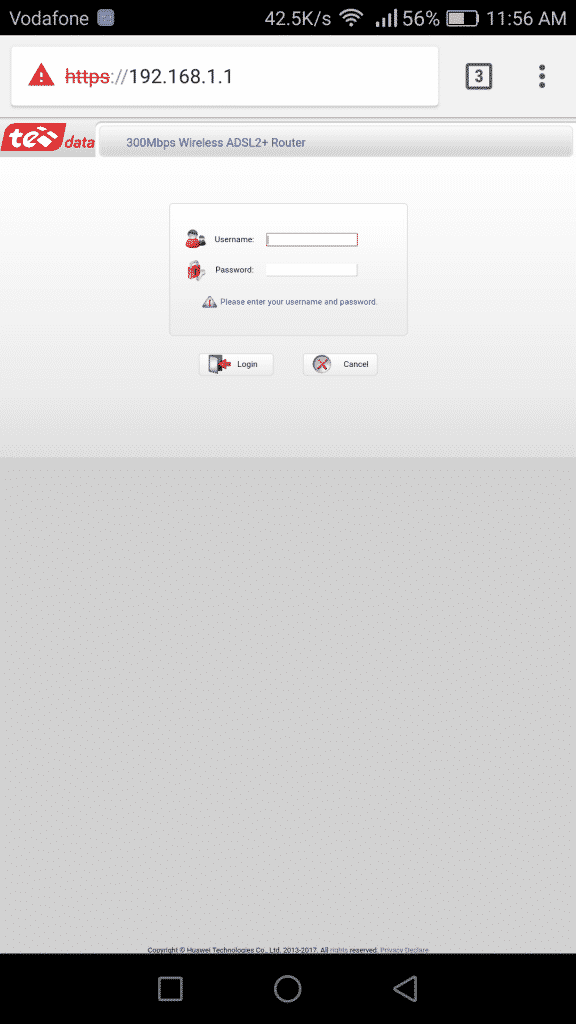
Pero por último, pero no menos importante, hay algunos enrutadores que le muestran un mensaje
No se puede acceder a este sitio web o No se puede acceder a este sitio
Esto significa que puede tener un problema con la conexión, ya sea por cable, si una computadora está conectada a un cable o una computadora portátil está conectada a un cable o Wi-Fi, o también el móvil no está conectado a la red. está seguro de la conexión en este caso, pruebe con otro navegador o
Restablecimiento de fábrica de su navegador
Y si no sabe cómo hacer un reinicio del navegador, no hay duda de que
Este tema te ayudará a realizar este paso.
Y si el enrutador es TP Lake o se cambió, entonces es un problema de software para el enrutador y su solución es hacer un restablecimiento de fábrica, pero cuidado. reajustar Si no abre la página, el servicio de Internet se cortará por completo, así que tenga cuidado en este paso.
Si tiene alguna pregunta, deje un comentario y le responderemos lo antes posible.
Y ustedes están bien, salud y bienestar, queridos seguidores.
Y acepta mis más sinceros saludos
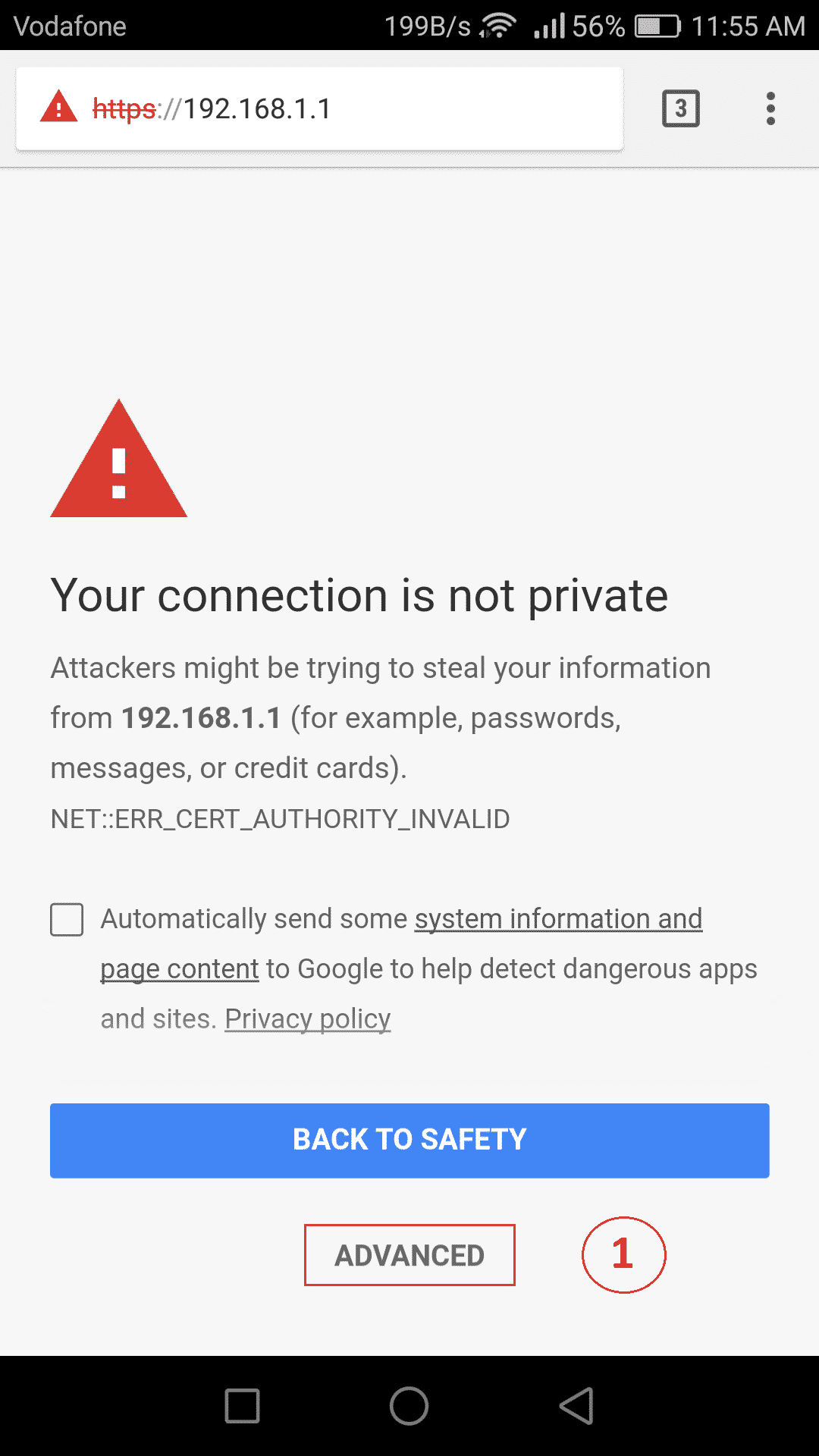

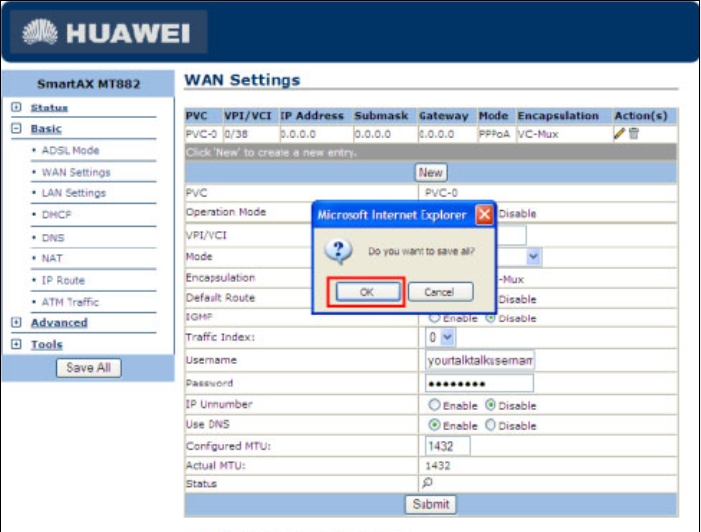
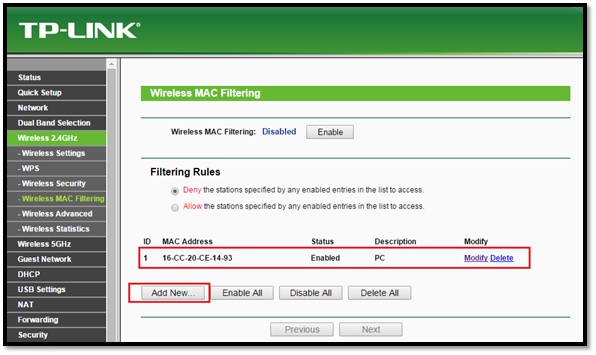






Muy dulce explicación y entendió algunas cosas que no sabía, muchas gracias.
Bienvenido a Shaaban Yasser
Esperamos estar siempre en su buen pensamiento.
Un tema excelente y una buena explicación. Tengo un enrutador, una especie de Totolink, pero no puedo acceder a él, y tengo miedo de hacer un reset presionando durante mucho tiempo y la página no se abre y pierdo la conexión al Internet, entonces cuál es la solución, Dios te bendiga